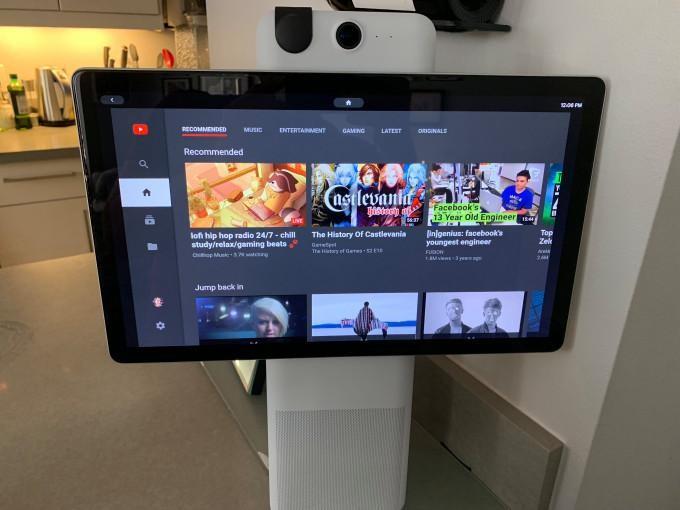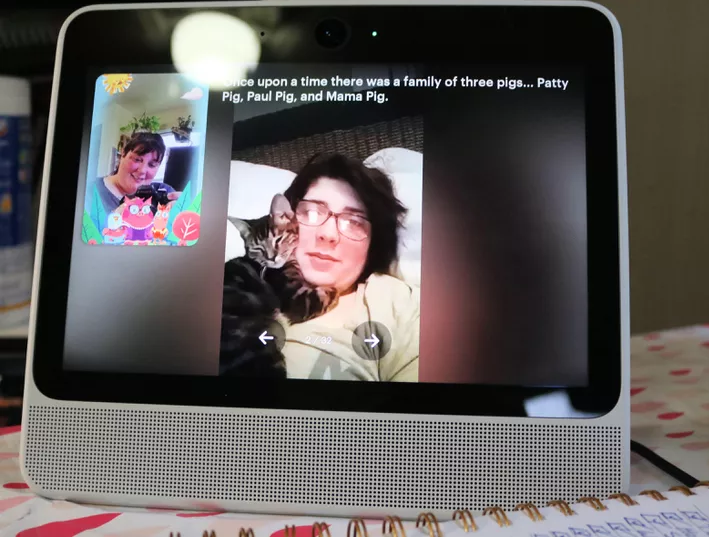Το Facebook Portal κυκλοφόρησε στις 8 Νοεμβρίου, το οποίο μας έδειξε έναν εντελώς νέο τρόπο επικοινωνίας με τα αγαπημένα μας πρόσωπα. Facebook Portal και Portal Plus—αυτές οι έξυπνες οθόνες ξεπερνούν πολύ τις βιντεοκλήσεις και προσφέρουν πολλές συναρπαστικές λειτουργίες.

Στην τελευταία μας ανάρτηση ιστολογίου, καλύψαμε τα πάντα στο Facebook Portal , πώς λειτουργεί και τι μπορούν να κάνουν όλες αυτές οι έξυπνες οθόνες. Αυτές οι έξυπνες οθόνες δεν είναι μόνο ικανές για βιντεοκλήσεις, αλλά πολύ πέρα από αυτό. Μπορείτε να παρακολουθήσετε βίντεο, να παίξετε παιχνίδια, να μάθετε για τον καιρό, να πείτε ιστορίες στα παιδιά σας, να ορίσετε τις προσωπικές σας φωτογραφίες ως φόντο και πολλά άλλα.
Ακολουθούν μερικές από τις καλύτερες δυνατότητες του Facebook Portal και μερικές συμβουλές για να αξιοποιήσετε στο έπακρο αυτές τις έξυπνες συσκευές οθόνης.
1. Παρακολουθήστε βίντεο
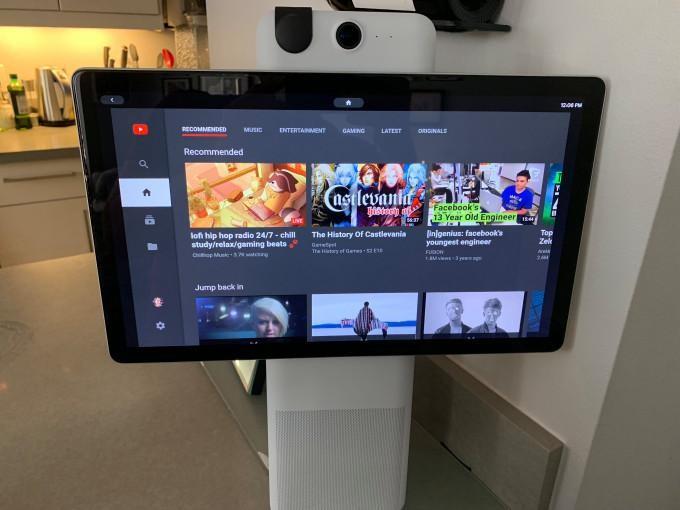
Εκτός από τις βιντεοκλήσεις, η παρακολούθηση βίντεο είναι ένα από τα καλύτερα πράγματα για την καλύτερη χρήση αυτών των συσκευών. Θα πρέπει να είστε ενεργό μέλος του Facebook για τη χρήση συσκευών Portal, μόνο αυτό εμπλέκεται. Έτσι, μπορείτε να παρακολουθήσετε τα βίντεο που είναι αποθηκευμένα στο χρονολόγιό σας στο Facebook και να χρησιμοποιήσετε αυτές τις συσκευές στο μέγιστο των δυνατοτήτων τους.
2. Παίξτε παιχνίδια
Μόλις σύρετε προς τα αριστερά από την αρχική οθόνη, θα δείτε μια ποικιλία εφαρμογών στην οθόνη της Πύλης. Αναζητήστε το "Watch" καθώς θα σας επιτρέψει να παίξετε παιχνίδια στην έξυπνη οθόνη σας στο Facebook Portal. Μπορείτε να χρησιμοποιήσετε αυτήν τη δυνατότητα για να παίξετε παιχνίδια όπως Cuphead, PUBG και Far Cry και άλλα.
3. Πρόσβαση σε εφαρμογές τρίτων

Η έξυπνη οθόνη του Facebook Portal σάς επιτρέπει επίσης να έχετε πρόσβαση σε μια ποικιλία εφαρμογών τρίτων, όπως το Pandora, το Spotify, το iHeart Radio και άλλα. Προς το παρόν, η επιλογή είναι αρκετά περιορισμένη, αλλά το Facebook έχει υποσχεθεί να αυξήσει τον αριθμό των πρόσθετων σύντομα στο μέλλον. (Τα δάχτυλα σταυρωμένα).
4. Ελέγξτε τις κλήσεις σας
Καθώς το Facebook Portal είναι περισσότερο μια έξυπνη οικιακή συσκευή, προσφέρει μια λειτουργία όπου μπορείτε να προσαρμόσετε την προτίμηση κλήσεων σχετικά με το πότε θα πρέπει να σας καλούν οι άλλοι. Πατήστε Ρυθμίσεις > Ρυθμίσεις εισερχόμενων κλήσεων > Μόνο όταν είστε σπίτι. Θα λάβετε ένα μήνυμα επιβεβαίωσης στο τηλέφωνό σας είτε θέλετε να χρησιμοποιήσετε τη λειτουργία "Σπίτι και μακριά" ή όχι. Πατήστε OK για επιβεβαίωση. Μόλις ενεργοποιήσετε αυτήν τη λειτουργία, θα λαμβάνετε κλήσεις στο τηλέφωνό σας μόνο όταν λείπετε από το σπίτι. Και αν είστε στο σπίτι, θα λαμβάνετε κλήσεις μόνο στη συσκευή σας στο Facebook Portal.
5. Πείτε ιστορίες στα παιδιά
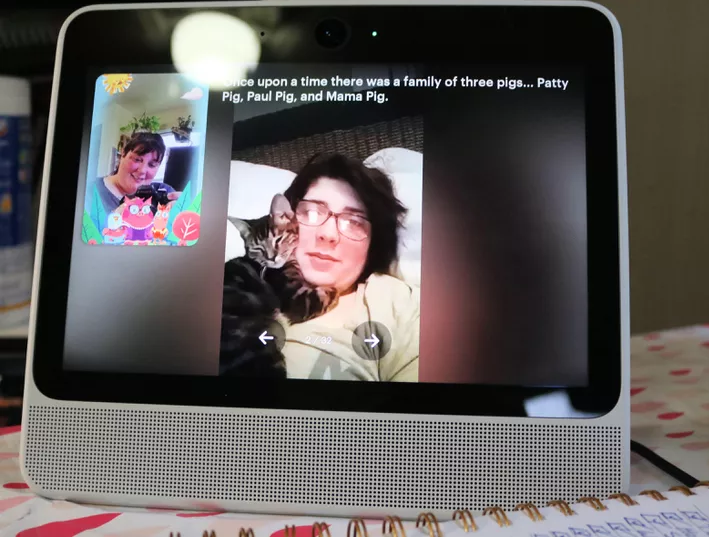
Αυτή η λειτουργία Storytime είναι ένα από τα καλύτερα σημεία των συσκευών του Facebook Portal. Σε κάθε περίπτωση, εάν λείπετε από τα παιδιά σας, μπορείτε να χρησιμοποιήσετε τη λειτουργία "Story Time" στην πύλη του Facebook για να κάνετε τα παιδιά σας να νιώσουν σαν το σπίτι σας. Επιλέξτε το εικονίδιο Ώρα ιστορίας στο κάτω μέρος της οθόνης σας και ακολουθήστε τις οδηγίες που εμφανίζονται στην οθόνη. Πατήστε σε οποιαδήποτε ιστορία που θα θέλατε να διαβάσετε για τα παιδιά σας. Τώρα, μόλις ενεργοποιήσετε αυτήν την επιλογή, το άτομο στην άλλη πλευρά της συνομιλίας θα δει σκηνές βιβλίου ιστοριών στην οθόνη του. Δεν είναι μια εξαιρετική επιλογή για βιντεοκλήσεις με παιδιά;
6. Ενεργοποιήστε τις Ειδοποιήσεις
Καθώς το Facebook Portal έχει να κάνει με τη σύνδεση με τα αγαπημένα σας πρόσωπα, προσφέρει μια επιλογή όπου μπορείτε να ειδοποιηθείτε καθώς ένα άτομο είναι συνδεδεμένο στο Facebook Messenger. Προχωρήστε στην επιλογή του αγαπημένου σας ατόμου στην αρχική οθόνη. Πατήστε το εικονίδιο "i" και ενεργοποιήστε την επιλογή Ειδοποίηση δραστηριότητας. Την επόμενη φορά, όποτε το αγαπημένο σας πρόσωπο είναι συνδεδεμένο, το Portal θα σας ενημερώσει!
7. Προσθέστε τοπικές ενημερώσεις καιρού

Όπως είπαμε προηγουμένως, οι συσκευές του Facebook Portal υπερβαίνουν κατά πολύ τις απλές βιντεοκλήσεις. Μεταβείτε στις Ρυθμίσεις > Superframe και ενεργοποιήστε την επιλογή Καιρός για να δείτε τον τρέχοντα καιρό με μια ματιά.
8. Προσθέστε πολλούς λογαριασμούς
Πολλοί από εμάς δεν το γνωρίζουμε, αλλά το Facebook Portal σάς επιτρέπει να προσθέσετε έως και 4 λογαριασμούς χρηστών. Για να προσθέσετε λογαριασμούς, μεταβείτε στις Ρυθμίσεις > Λογαριασμοί > Προσθήκη λογαριασμού. Με αυτόν τον τρόπο, εάν οποιοδήποτε άλλο μέλος του σπιτιού σας θέλει να χρησιμοποιήσει την πύλη του Facebook ή να πραγματοποιήσει οποιεσδήποτε κλήσεις, μπορεί εύκολα να το χρησιμοποιήσει για να συνδεθεί με τα αγαπημένα του πρόσωπα.
Έτσι, οι άνθρωποι εδώ ήταν μερικές από τις καλύτερες δυνατότητες του Facebook Portal που μας λένε πόσο ικανές είναι αυτές οι συσκευές πέρα από την απλή επιλογή βιντεοκλήσεων. Πόσο σας αρέσει αυτή η νέα απόλαυση στο Facebook; Μη διστάσετε να μοιραστείτε τα σχόλιά σας στο παρακάτω πλαίσιο σχολίων.